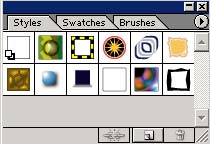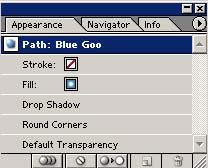Обновление стиля
Графические стили в Adobe Illustrator Светлана Шляхтина Наложение стиля Редактирование наложенного стиля Создание нового стиля Создание нового стиля путем слияния существующих стилей Создание нового стиля на основе векторного объекта Обновление стиля
Использование графических стилей при оформлении объектов позволяет мгновенно изменять их облик удобным и достаточно простым путем и добиваться единообразия создаваемых для конкретного проекта графических элементов. Применяя стили для оформления объектов, вы сможете сэкономить немало времени, а также существенно упростить и ускорить процесс разработки различных графических элементов. Графические стили могут быть применены к любым выделенным объектам, в том числе к контурам, текстам, рисункам и даже к группам объектов. Сами объекты при этом остаются редактируемыми, и в отношении них допустимы любые преобразования: изменение характеристик заливки и границы, перемещение, масштабирование, трансформация, применение фильтров и эффектов и пр. В программе Illustrator имеются встроенные графические стили. Небольшое количество стилей, загружаемых по умолчанию, представлено в палитре Styles (Стили), которая открывается командой Window=>Styles (Окно=>Стили) (рис. 1). Список стилей можно существенно пополнить, загружая их из встроенных библиотек стилей, которые находятся в папке \Presets\Styles. Для открытия библиотеки стилей следует воспользоваться командой Window=>Style Libraries (Окно=>Библиотеки стилей) и выбрать нужную библиотеку. Будучи выбранным из библиотеки, стиль автоматически попадает в палитру Styles и одновременно накладывается на выделенный объект (если какой-то объект был выделен). Помимо загрузки новых стилей из библиотек стили можно создавать самостоятельно и сохранять на диске для дальнейшего использования в других проектах.
Рис. 1. Исходное состояние палитры Styles Отметим, что назначение палитры Styles не ограничивается только возможностью выбора и наложения стилей. Она также предназначена для управления стилями и позволяет, в частности, создавать новые стили. Любой графический стиль состоит из комбинации параметров, включающих заливки и границы, значение прозрачности, режимы смешивания и разнообразные эффекты. Все параметры оформления стиля отражаются в палитре Appearance (Внешние эффекты) (рис. 2) — она открывается при помощи команды Window=>Appearance (Окно=>Внешние эффекты) и предоставляет возможность для быстрого и удобного редактирования любых параметров стиля. Некоторые параметры стиля могут иметь сложную структуру — в этом случае слева от них появляются треугольные маркеры (рис. 3), означающие, что параметр включает настройку прозрачности и (или) эффекты. Любые параметры оформления, представленные в палитре Appearance, могут быть любым образом отредактированы, удалены и т.п., а затем при необходимости сохранены в качестве стиля для последующего использования.
Рис. 2. Палитра Appearance для стиля Blue Goo
Рис. 3. Палитра Appearance для стиля Soft Cast Shadow Говоря о графических стилях, стоит отметить разницу между использованием фильтров из меню Filter и эффектов из меню Effects. Применение к векторному объекту фильтров из меню Filter не отражается в палитре Appearance, поэтому смена стиля для такого объекта не приводит к уничтожению наложенного фильтра. В то же время наложение на него однотипного эффекта из меню Effects запоминается в палитре Appearance, что, c одной стороны, автоматически приводит к уничтожению примененного к объекту эффекта в случае смены графического стиля, которое сопровождается первоначальной очисткой палитры Appearance; а с другой — позволяет в ходе дальнейшей работы над объектом без смены стиля в любой момент изменить параметры настройки любого из наложенных ранее эффектов или удалить его.
|